Xperia Tablet Z SO-03Eのroot化手順
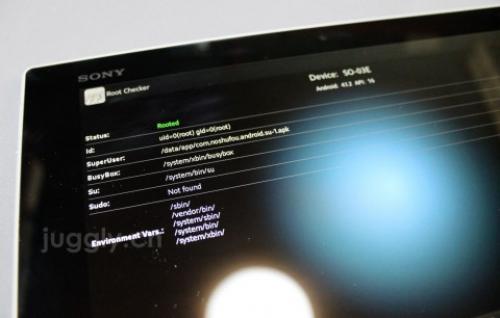
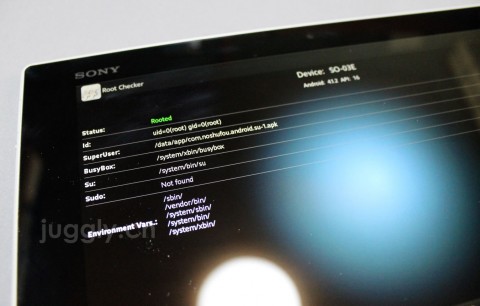
Xperia Tablet Z SO-03Eのroot化手順を紹介します。Xperia Tablet Z SO-03Eのroot化は以前紹介したXperia Z SO-02Eを始めとしたJelly Bean端末向けのrootツールで成功したので非常に楽でした。この記事はその時の手順を再度紹介するものとなります。root化ツールはXDA Developersで公開されている「Root_with_Restore_by_Bin4ry_v21」を利用します。今回、root化できることを確認したのは「10.1.E.0.244」ビルドのファームウェアです。端末をroot化するとキャリア・メーカーの保障が受けられなく可能性が発生するので、実施する場合は自己責任の下で行ってください。root化手順1. XDA Developersから「Root_with_Restore_by_Bin4ry_v21.zip」をダウンロードして解凍。2. Xperia Tablet Z SO-03Eの「USBデバッグ」と「提供元不明アプリの許可」を有効にしてPCとUSB接続。3. 「1.」で解凍してできたフォルダ内の「runme.bat」をダブルクリック。コマンドプロンプトが起動するので、「3) New Xperia Root by Goroh_kun」を選択(3を入力してEnterキーを押します)。4. Xpera Tablet Z SO-03E上のディスプレイ上に”完全復元”画面が表示されるので、「データを復元する」をタップ。その後、「続行するには何かキーを押してください」のところでEnterキーを押し処理を進めます。5. Xperia Tablet Z SO-03Eのディスプレイ上に”Service”画面が表示されるので、「Service tests」→「Display」をタップ。この後、処理が自動で進められるので、Xperia Tablet Z SO-03Eが再起動するまで放っておきます。6. Xperia Tablet Z SO-03Eが再起動したらroot化作業は完了です。rootアプリを起動してもSuperuserのプロンプトが表示されない場合、一度、アプリドロワーからSuperuserアプリを起動してもう一度試してみてください。Source : XDA Developeres
●(juggly.cn)記事関連リンク
Xperia Tablet SのJelly Beanアップデートは4月末に延期
HTC Butterflyのクローンが登場、5インチHDディスプレイ・MT6589クアッドコアプロセッサを搭載
ZTEの新たな5インチスマートフォン「V987」の機種名は「Grand X Quad」らしい、プレス画像も流出
国内・海外のAndroid(アンドロイド)スマートフォン・タブレットに関するニュースや情報、AndroidアプリのレビューやWEBサービスの活用、Android端末の紹介などをお届けする個人運営ブログ
ウェブサイト: http://juggly.cn/
TwitterID: juggly
- ガジェット通信編集部への情報提供はこちら
- 記事内の筆者見解は明示のない限りガジェット通信を代表するものではありません。

